小白一键重装官网安装win11系统教程
- 分类:Win11 教程 回答于: 2022年07月13日 11:26:19
小白一键重装软件支持所有电脑品牌重装系统以及一键装机原版系统,包括一键重装系统xp/win7/win8/win10/win11在线安装系统,在小白一键重装官网即可下载正版小白一键重装软件,但许多小伙伴下载软件后却不会使用,下面小编就以win11为例,教大家如果使用小白软件安装win11系统。
工具/原料:
系统版本:windows10
品牌型号:神舟优雅X5-2021S5
软件版本:小白一键重装系统 v2290
方法/步骤:
1、在官网上下载并安装小白一键重装系统软件,选择本次要安装的windows11系统,点击安装此系统。

3、随后耐心等待软件下载win11系统镜像文件。

4、下载完成后软件会开始部署电脑的系统环境,等待部署完成,点击立即重启。
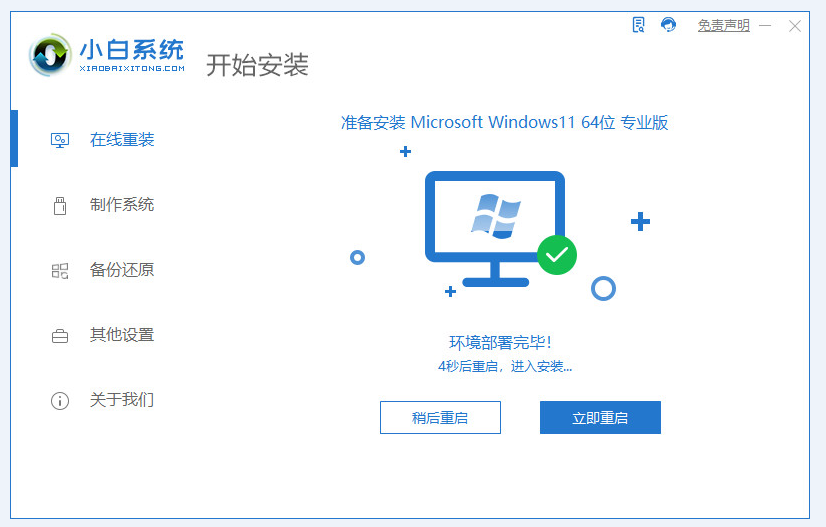
5、重启会进入到如下图所示页面,如图所示选择第二项进入小白的pe系统里面。
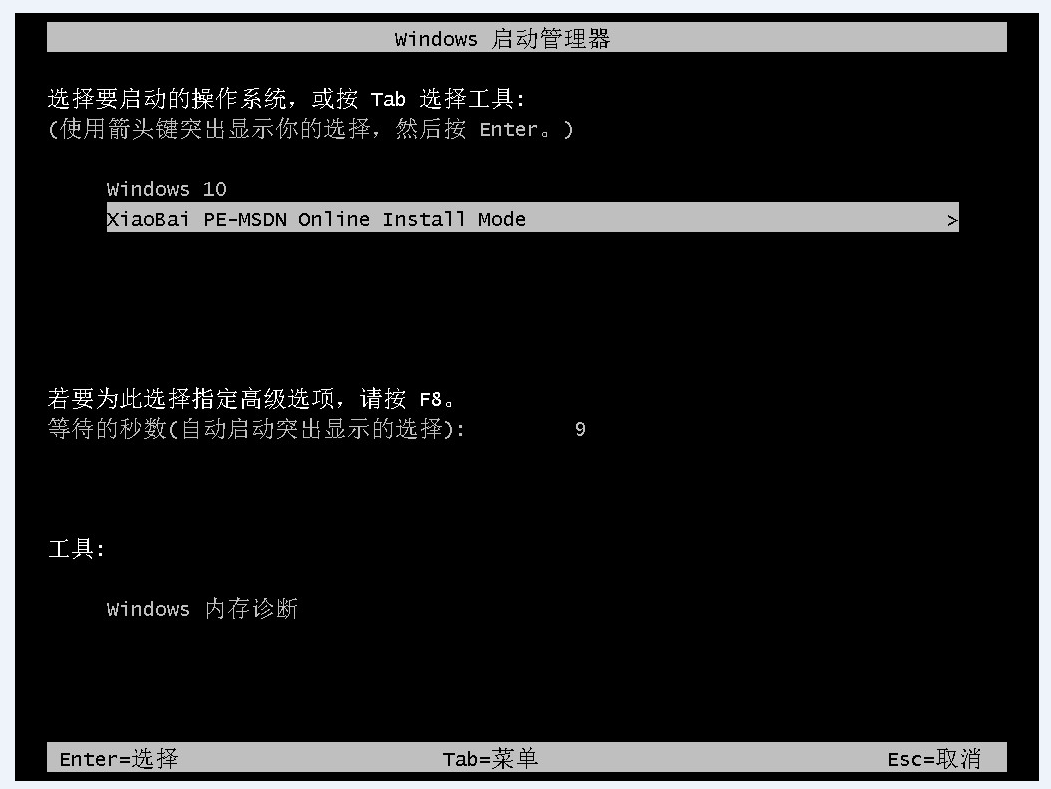
6、随后进入到pe系统后,软件开始安装windows11系统。

7、安装完成后再次点击立即重启。
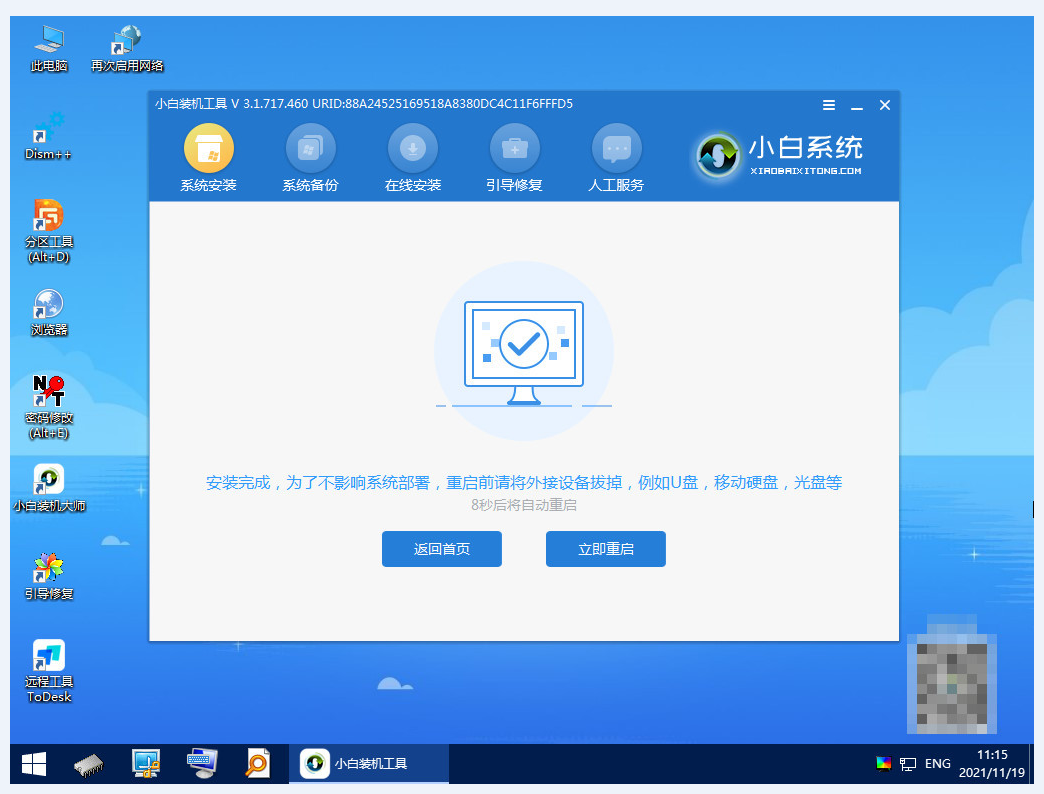
9、最后成功进入win1系统桌面即表示本次系统安装完成。

总结:以上就是win11的安装教程了,你学会了吗?
 有用
26
有用
26


 小白系统
小白系统


 1000
1000 1000
1000 1000
1000 1000
1000 1000
1000 1000
1000 1000
1000 1000
1000 1000
1000 0
0猜您喜欢
- 新电脑怎么装系统win11专业版..2022/07/12
- win11能不能玩红警2022/11/14
- win11的快捷键怎么关闭教程2022/10/14
- win11怎么关闭自动更新的步骤教程..2021/09/07
- win11回收站图标消失如何解決..2022/11/11
- 电脑win11怎么调整分区2022/10/27
相关推荐
- 新电脑win11怎么退回win10系统..2022/01/01
- win11正式版最新版本号是什么..2022/05/02
- 教你win11关闭开机密码的方法..2021/10/26
- 教你win11许可证即将过期怎么激活..2021/09/04
- win11我告诉你下载安装教程2022/01/26
- win11忘记密码强制重置2021/08/17

















